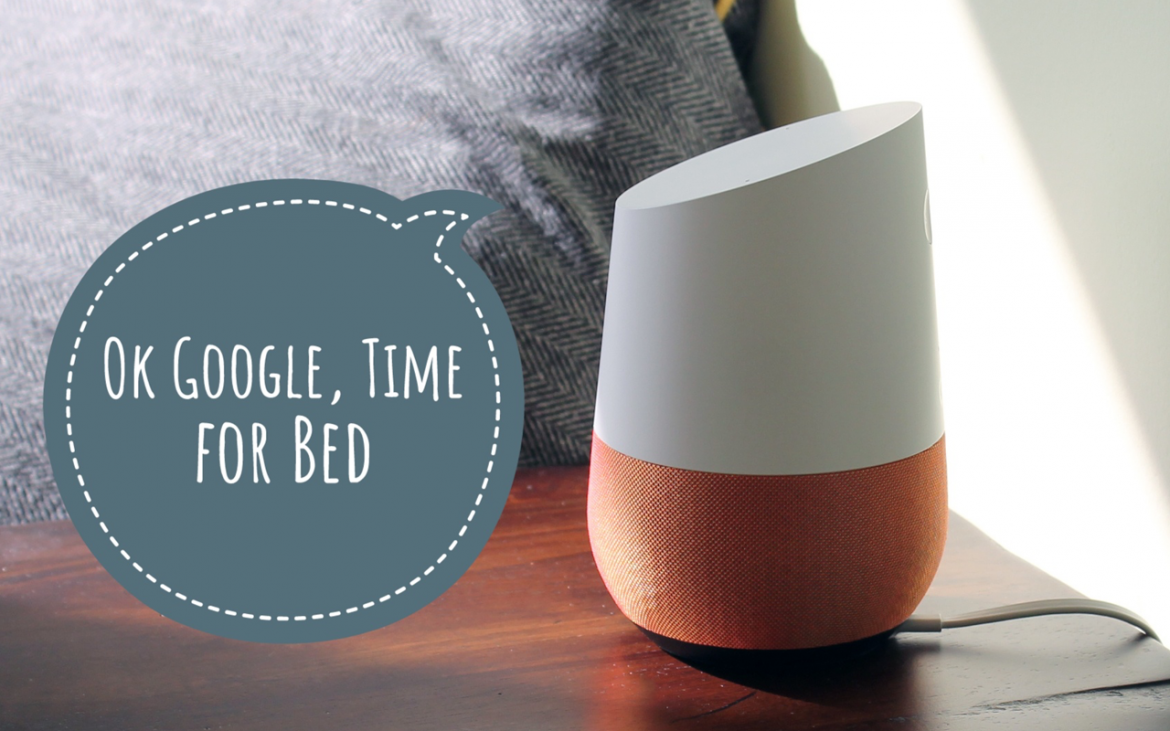Bàn cạnh giường có thể không phải là nơi đầu tiên bạn nghĩ tới nhưng nó sẽ là chỗ tuyệt vời nhất để đặt một chiếc loa thông minh hay màn hình thông minh Google Home hoặc Google Home Mini.
Tại sao ư? Bởi lẽ, Google Home Mini với trợ lý ảo thông minh Google Assistant có thể giúp xây dựng những chuỗi lệnh hành động quen thuộc hàng ngày như vào sáng sớm thức giấc hay trước khi đi ngủ cùng với một chuông báo thức. Bên cạnh đánh thức hay lời nhắc nhở chính là các hoạt động như nghe nhạc, điều khiển các thiết bị khác trong nhà mà không cần phải nói hay làm thêm gì. Cách thiết lập một báo thức với Google Assistant siêu đơn giản nhé.
Sau đây sẽ là một số lệnh thoại cơ bản cho những báo thức đơn lẻ:
| Lệnh thoại | |
| Chuông báo thức thông thường | “Hey Google, set an alarm for 8.30 tomorrow morning” |
| Chuông báo thức kèm đặt tên giúp lời nhắc nhở chi tiết hơn | “Hey Google, set an alarm for 10am named medicine” |
| Báo thức hàng ngày | “Hey Google, set an alarm for 7.30am every day” |
| Kiểm tra xem đang có những báo thức nào | “Hey Google, what alarms are set?” |
| Trì hoãn báo thức thêm vài phút (mặc định 10 phút) | “Hey Google, what alarms are set?” “Hey Google, snooze alarm for seven minutes” |
| Dừng chuông báo thức | “Hey Google, stop” hoặcNhấn vào phần trên của Google Home, bên cạnh của Google Mini, đường kẻ phía trên bên phải của Home Max. |
| Hủy báo thức | “Hey Google, cancel my alarm for 8.30” |
Hẹn giờ phát nhạc hay radio (music/radio alarm) với Google Assistant
Đây là một tính năng mới có của trợ lý ảo Google Assistant, mới hỗ trợ cho khách hàng ở Mỹ, để sử dụng, bạn cần đổi cài đặt region thành US nhé.
Để thiết lập hẹn giờ, bạn sẽ cần thực hiện lệnh thoại sau:“Hey Google, play a music/media/radio alarm at 8.30am tomorrow”. Trợ lý ảo sẽ hỏi bạn xem muốn phát nhạc gì? Hãy lựa chọn và đưa ra câu trả lời nhé.
Hoặc bạn có thể nói luôn: “Hey Google, set an alarm for 6am that plays [radio station name]”.
Cũng giống như báo thức thông thường, tính năng hẹn giờ phát nhạc sẽ chỉ phát trên loa thông minh mà bạn đã cài đặt. Nhạc sẽ được lấy từ dịch vụ phát nhạc trực tuyến mặc định đã được chọn dùng cho tài khoản Google Home từ trước đó. Trong trường hợp không có hoặc mất kết nối Wifi, Google Assistant sẽ sử dụng âm báo thức thông thường thay cho phần nhạc.
Phát nhạc ru ngủ và sử dụng bộ hẹn giờ ngủ
Nếu bạn đã trải qua một ngày dài mệt mỏi và muốn được thư giãn để dễ chìm vào giấc ngủ, hãy yêu cầu trợ lý ảo giúp ngay nhé. Có thể bật tiếng ồn trắng với một vài câu lệnh, ví dụ như: “Hey Google, help me relax”hoặc “OK Google, play ambient sounds/noise” hoặc “white noise“.
Nếu bạn đang sử dụng Google Home để nghe playlist nhạc có sẵn, podcast hay một audiobook, bạn có thể cài đặt phát với tính năng vòng lặp “Hey Google, turn loop on” hoặc hẹn giờ dừng phát bằng cách nói: “Hey Google, stop in fifteen minutes”.
Đơn giản hơn nữa, bạn cũng có thể thư giãn tối đa với lệnh “Hey Google, sing me a lullaby” để nghe một bài hát ru hoặc “Hey Google, tell me a story” để được kể cho nghe một câu chuyện hấp dẫn từ Google playbook.
Tạo một chuỗi lệnh vào buổi sáng hoặc tối với Google Home
Tính năng chuỗi lệnh – Routines hiện mới được hỗ trợ cho các khách hàng tại Mỹ, Anh, Canada, Đức và Ấn Độ.
Với routines, bạn sẽ được trang bị sẵn 6 chuỗi lệnh khởi động – đa hành động, thiết lập nhiều thiết bị chỉ trong một lệnh thoại. Hai trong số đó chính là “Hey Google, good morning” and “Hey Google, it’s bedtime”.
Ví dụ với routines buổi sáng, bạn có thể cài đặt lại để trợ lý ảo tự động tắt chế độ im lặng của điện thoại, cập nhật tình hình thời tiết/giao thông, báo lịch/các nhắc nhở trong ngày, phát nhạc, điều chỉnh tắt đèn ngủ…
Nếu như trong nhà có nhiều người cùng sử dụng, hãy cài đặt tính năng Voice Match để trợ lý ảo thông minh có thể nhận ra giọng bạn. Hãy nhớ rằng, mỗi user có thể setup những chuỗi hành động khác nhau phù hợp cho riêng mình với cùng câu lệnh trên đó.